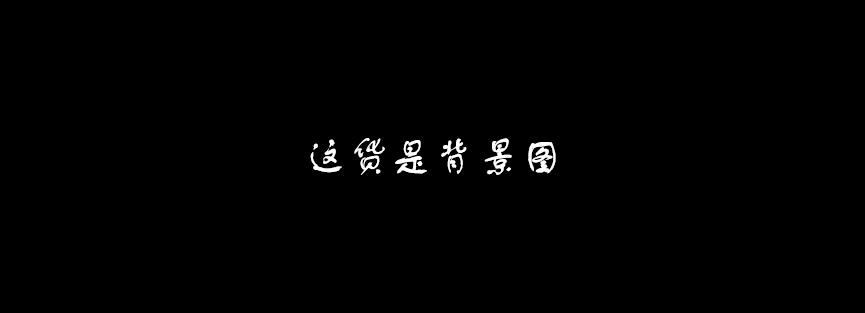
在jsp页面有很酷炫的动态图片展示效果,比如:这样的效果
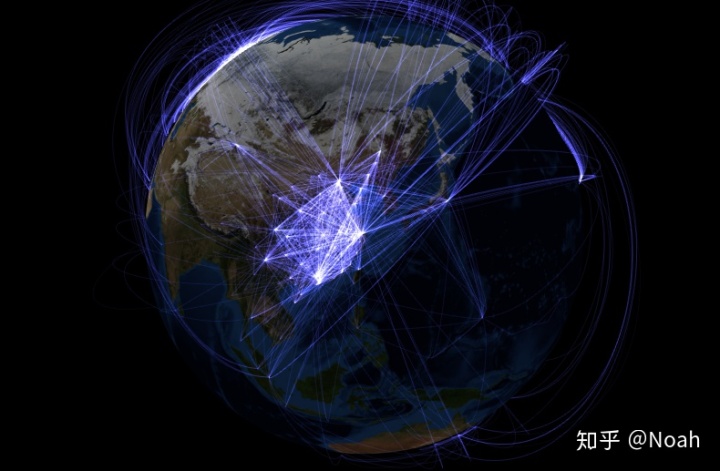
这显示的是全球航线的3d效果展示,在页面上你甚至可以去拖动图片。
那么什么是echarts呢?ECharts是一款开源、功能强大的数据可视化产品,它是由百度团开发创建的前端可视化工具。具有很强大的功能。入门也及其的简单。
再使用echarts之前,你需要将echarts插件导入到项目中,并且去echarts官网去选择好你要的显示的效果,然后根据页面显示的参数调整你要显示的数据。

就是在这个页面调整好你要修改的地方,然后点击download下载好后,将源码粘贴到jsp页面,并将你要修改的数据部分由你响应回来的数据来代替就可以了;
官方的获取echarts方法:
你可以通过以下几种方式获取 ECharts。
- 从官网下载界面选择你需要的版本下载,根据开发者功能和体积上的需求,我们提供了不同打包的下载,如果你在体积上没有要求,可以直接下载完整版本。开发环境建议下载源代码版本,包含了常见的错误提示和警告。
- 在 ECharts 的 GitHub 上下载最新的
release版本,解压出来的文件夹里的dist目录里可以找到最新版本的 echarts 库。 - 通过 npm 获取 echarts,
npm install echarts --save,详见“在 webpack 中使用 echarts” - cdn 引入,你可以在 cdnjs,npmcdn 或者国内的 bootcdn 上找到 ECharts 的最新版本。
下载好echarts后要引入 ECharts,比如
<!DOCTYPE html>
<html>
<head>
<meta charset="utf-8">
<!-- 引入 ECharts 文件 -->
<script src="echarts.min.js"></script>
</head>
</html>然后就可以创建图表了:首先创建一个div容器容纳图表
<body>
<!-- 为 ECharts 准备一个具备大小(宽高)的 DOM -->
<div id="main" style="width: 600px;height:400px;"></div>
</body>然后就可以通过 echarts.init 方法初始化一个 echarts 实例并通过 setOption 方法生成一个简单的柱状图,下面是完整代码。
<!DOCTYPE html>
<html>
<head>
<meta charset="utf-8">
<title>ECharts</title>
<!-- 引入 echarts.js -->
<script src="echarts.min.js"></script>
</head>
<body>
<!-- 为ECharts准备一个具备大小(宽高)的Dom -->
<div id="main" style="width: 600px;height:400px;"></div>
<script type="text/javascript">
// 基于准备好的dom,初始化echarts实例
var myChart = echarts.init(document.getElementById('main'));
// 指定图表的配置项和数据
var option = {
title: {
text: 'ECharts 入门示例'
},
tooltip: {},
legend: {
data:['销量']
},
xAxis: {
data: ["衬衫","羊毛衫","雪纺衫","裤子","高跟鞋","袜子"]
},
yAxis: {},
series: [{
name: '销量',
type: 'bar',
data: [5, 20, 36, 10, 10, 20]
}]
};
// 使用刚指定的配置项和数据显示图表。
myChart.setOption(option);
</script>
</body>
</html>这样就显示出了图标效果。
这是官方的教程,非常简单,但是要用好还是要仔细的好好的琢磨一下。




















 5352
5352

 被折叠的 条评论
为什么被折叠?
被折叠的 条评论
为什么被折叠?








